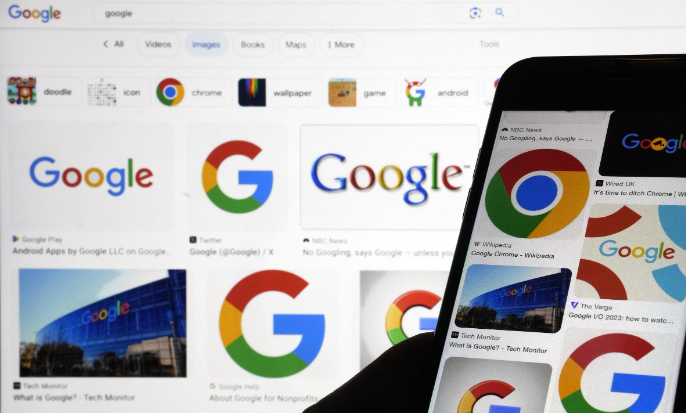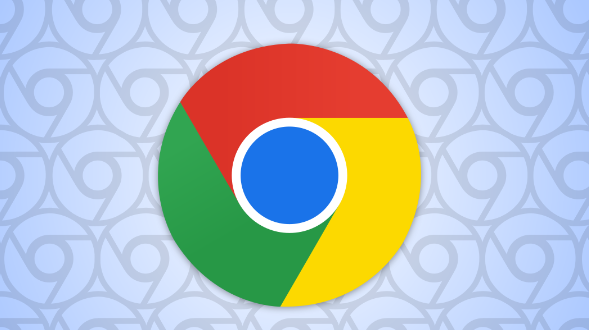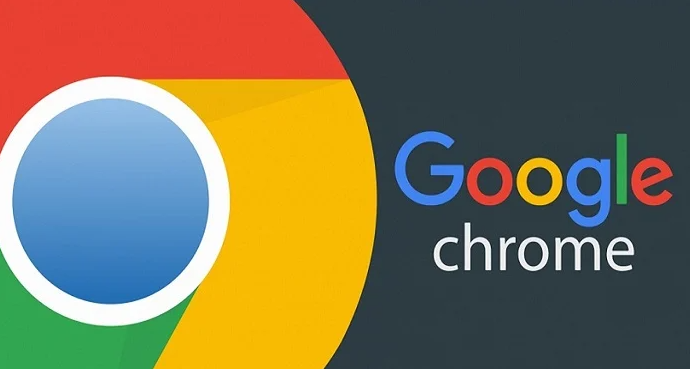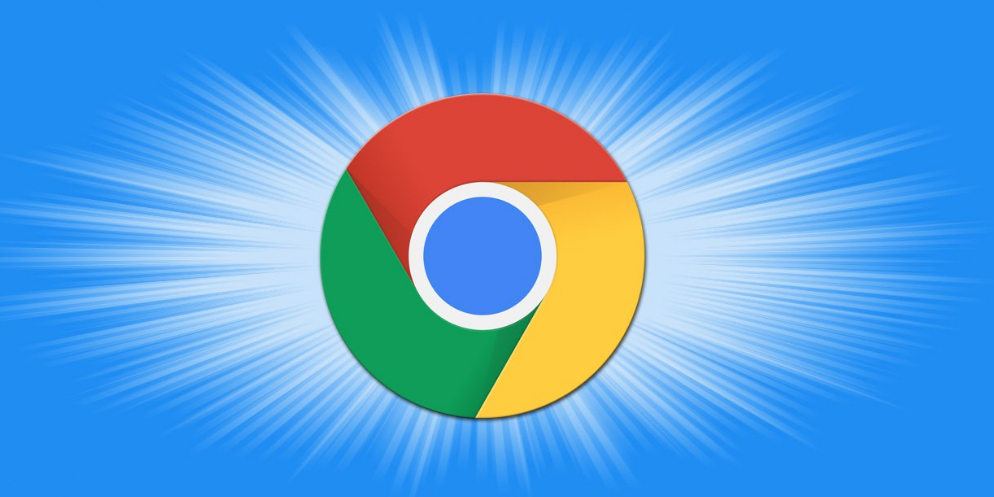Google Chrome浏览器下载与安装全过程
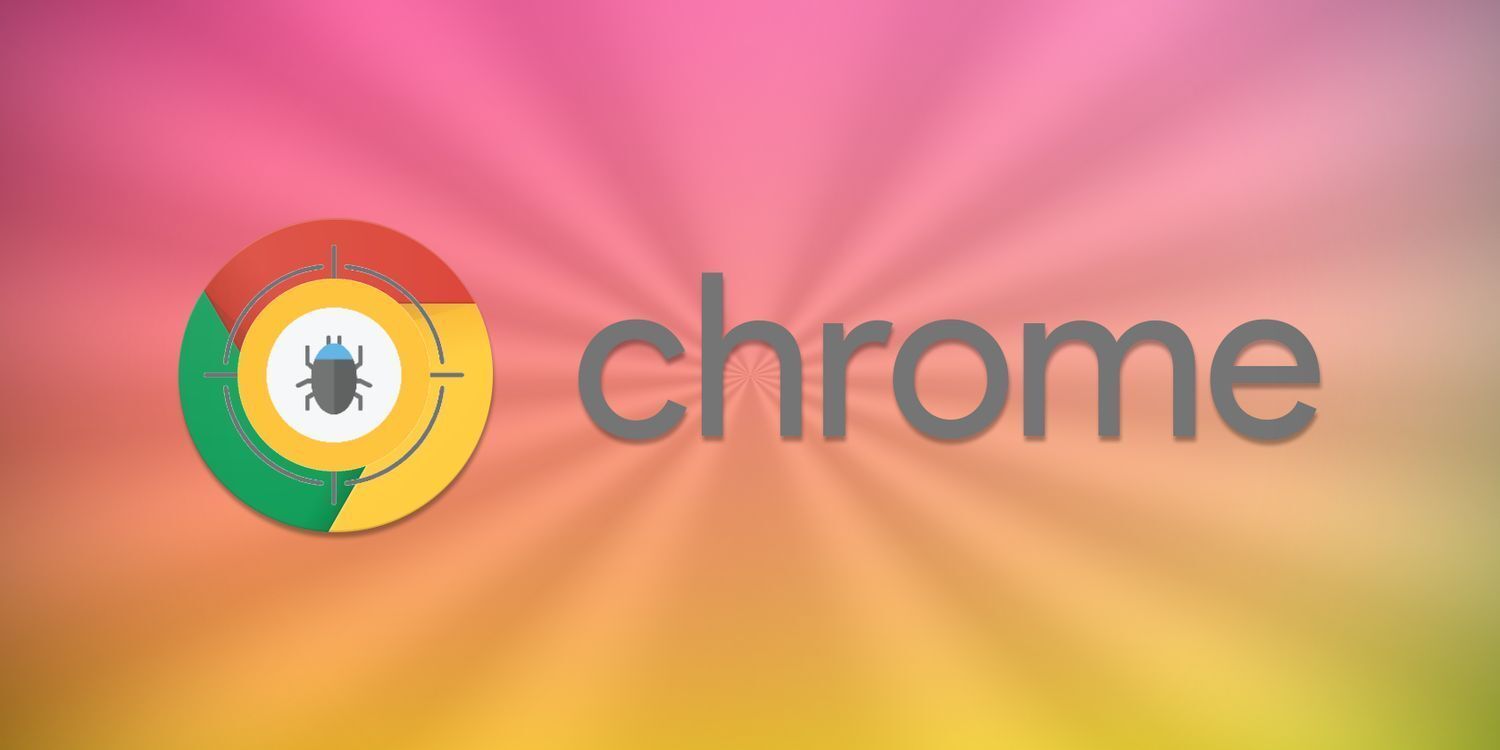
首先,打开常用的网页浏览器,在地址栏输入Chrome官方网站的网址(https://www.google.com/chrome/),进入官网后,点击页面上的“下载Chrome”按钮,系统会自动识别您的操作系统(如Windows、Mac、Linux等)并提供对应的下载选项。
对于Windows系统,下载完成后,找到下载的安装包文件,通常在“下载”文件夹中,双击该文件启动安装程序。安装向导会提示您阅读并接受许可协议,点击“接受”按钮。接着,可选择是否将Chrome设置为默认浏览器,根据个人需求选择“是”或“否”。然后,安装程序会自动检查系统环境,确认无误后,点击“安装”按钮,等待进度条完成,Chrome浏览器即可成功安装在您的Windows电脑上。
在Mac系统中,同样从官网下载安装包后,找到下载的文件,双击打开,此时会弹出一个对话框,询问是否要将Chrome图标拖到“应用程序”文件夹中,按照提示操作,即可完成安装。安装完成后,可在“应用程序”文件夹或Dock栏中找到Chrome浏览器并打开使用。
对于其他操作系统,如Linux,可按照官网提供的针对相应系统的安装说明进行操作,一般涉及使用命令行工具等步骤来完成下载和安装过程,确保遵循官方指引,以便顺利在各类操作系统上安装和使用Google Chrome浏览器。